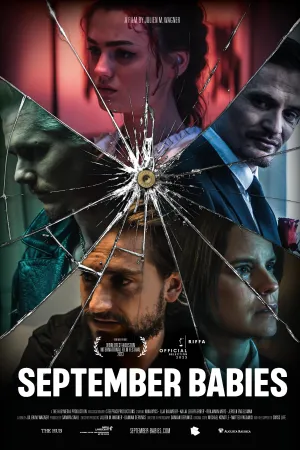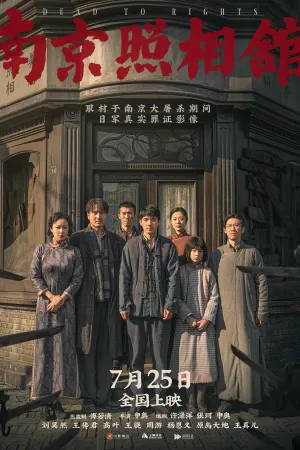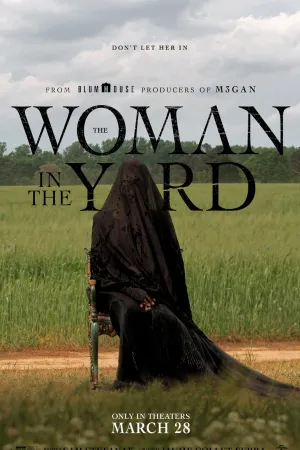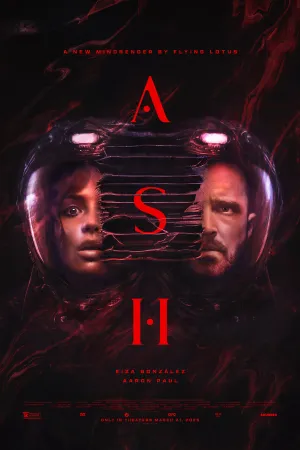Cara Membuat Akun Google dengan HP Maupun PC, Ketahui Juga Kegunaan Sekaligus Manfaatnya
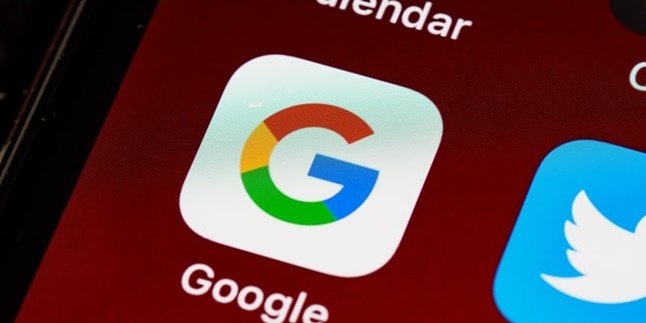
Ilustrasi (credit: unsplash)
Kapanlagi.com - Internet telah memberikan banyak pengaruh di kehidupan. Buktinya, kini berbagai urusan bisa dilakukan secara online lewat internet. Untuk melakukan berbagai urusan secara online itu, seseorang memerlukan adanya akun google. Oleh sebab itu, cara membuat akun google menjadi satu hal yang penting untuk diketahui setiap orang.
Akun google sebenarnya sudah jadi hal yang umum saat ini. Hampir setiap orang memiliki akun google untuk mengakses media sosial. Bahkan, akun google juga dipergunakan untuk mengintegrasikan fitur-fitur dalam ponsel pintar. Meski begitu, nyatanya bagi sebagian orang membuat akun google tetap jadi satu permasalahan tersendiri.
Padahal, membuat akun google bisa dilakukan dengan sangat mudah. Kalian bisa membuatnya dengan menggunakan ponsel maupun pc yang terhubung ke internet. Dirangkum dari liputan6.com, berikut cara membuat akun google dengan hp maupun pc.
Advertisement
1. Cara Membuat Akun Google dari PC

Membuat akun google sejatinya sama dengan membuat akun gmail. Akun ini nantinya akan langsung terintegrasi dengan akun-akun dalam layanan google lainnya, seperti google Drive, Google Chrome, Play store, Youtube, dan lain sebagainya. Kalian bisa membuat akun google ini dengan menggunakan komputer atau pc yang terhubung ke internet. Bagaimana caranya?
Berikut langkah-langkah dalam cara membuat akun google dari pc.
1) Pertama, buka browser kemudian akses situs www.gmail.com.
2) Klik create an account, setelah itu akan muncul sebuah kotak menu.
3) Selain itu, kalian juga dapat langsung masuk ke alamat https://accounts.google.com/signup, kemudian isi data diri kalian, seperti nama depan, nama belakang, username, dan password
4) Pada isian setelah nama, kalian juga akan diminta untuk menuliskan username. Kalian bisa memilih sendiri apa username yang akan digunakan.
5) Apabila username yang kalian pilih terdapat keterangan "That username is taken. Try another." Ada beberapa kemungkinan yang terjadi, yaitu:
- Username tersebut buat sudah digunakan orang lain.
- Username tersebut terlalu mirip dengan nama pengguna lainnya.
- Username tersebut seperti nama pengguna yang pernah dipakai seseorang, namun telah dihapus.
- Username tersebut mungkin memang tidak disediakan oleh Google demi mencegah spam atau penyalahgunaan
- Jika mengalami hal semacam ini, kalian bisa mengakalinya dengan mengubah sedikit username tersebut, misalnya dengan menambah angka. Selain itu, kalian juga bisa mencoba username yang lain.
6) Setelah memilih username, klik next dan Isi semua kolom yang belum terisi dengan benar. Dalam kolom data diri tersebut, terdapat pula data yang bersifat opsional seperti nomor HP dan akun recovery. Sehingga, kalian bebas apakah mau mengisinya atau tidak.
7) Klik Next Step, lalu akan muncul agreement, atau kotak persyaratan, klik pada "I Agree".
8) Selesai, akun gmail sekaligus akun google kalian sudah dapat dipergunakan.
(Setelah 8 tahun menikah, Raisa dan Hamish Daud resmi cerai.)
2. Cara Membuat Akun Google dari Hp

Selain lewat komputer atau pc, kalian juga bisa membuat akun google dengan menggunakan hp. Cara ini terbilang lebih praktis, sebab hampir setiap orang kini menggunakan hp setiap waktu. Hp yang bisa dipergunakan untuk membuat akun google adalah hp dengan sistem android, OS, dan sebagainya.
Berikut langkah-langkah dalam cara membuat akun google dari hp.
1) Pertama, temukan menu setting atau pengaturan di hp.
2) Kemudian, cari menu account atau akun.
3) Pilih add account atau tambah akun.
4) Setelah itu, cari ikon google.
5) Akan muncul pilihan "sign in" dan create a new account.
6) Pilih "create a new account".
7) Selanjutnya, isi data diri berupa nama depan dan nama belakang. Kemudian, klik next.
8) Lalu isi tanggal lahir dan jenis kelamin. Kemudian, klik next.
9) Pilih nama sebagai username. Kemudian, klik next.
10) Jika ternyata terdapat tulisan "That username is taken. Try another" Itu artinya username tersebut tidak bisa digunakan karena telah dipakai orang lain. Kalian bisa mengakalinya dengan menambah angka atau menggantinya dengan yang benar-benar baru. Setelah itu, klik next.
11) Selanjutnya adalah memilih password minimal 8 karakter. Kalian bisa menggunakan kombinasi huruf kecil, besar, angka, dan karakter unik. Namun, jangan sampai lupa password tersebut. Samakan isian kolom atas dengan bawah. Setelah itu, klik next.
12) Langkah selanjutnya adalah tidak wajib diisi. Jika kalian ingin mengisinya kemudian klik next. Jika tidak, kalian bisa langsung klik skip.
13) Berikutnya akan muncul kotak berisi "Privacy and Terms". Kemdian, klik "I Agree".
14) Setelah itu, akan ada konfirmasi username dan password, klik Next.
15) Akan muncul pilihan pembayaran. Jangan khawatir, kalian bisa melewatinya dengan pilih "No Thanks", lalu klik Next.
16) Aplikasi akan memproses. Setelah proses berakhir, kalian akan mendapatkan pemberitahuan yang mengatakan bahwa kalian telah memiliki akun Gmail baru. Selesai.
3. Kegunaan Akun Google
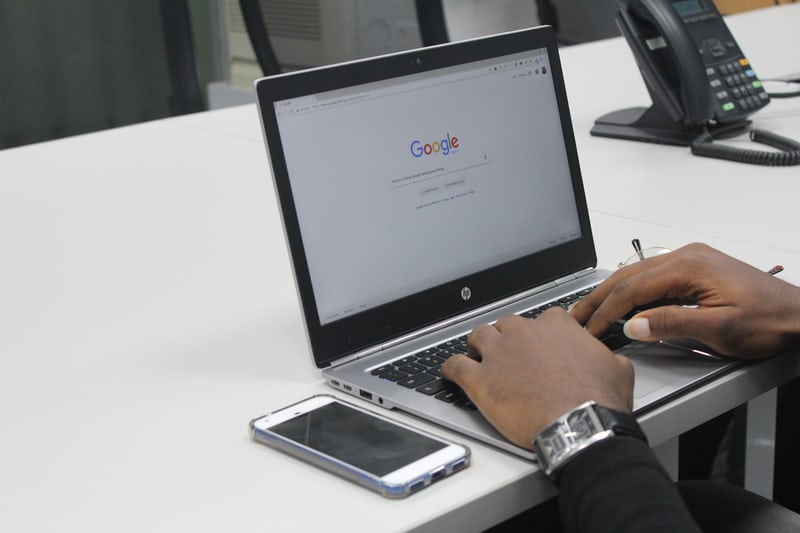
Akun google yang kalian miliki tak saja berguna untuk mendaftar atau login ke berbagai media sosial. Lebih dari itu, akun google juga memiliki banyak kegunaan atau manfaat. Berikut beberapa manfaat sekaligus kegunaan atau keuntungan dari cara membuat akun google.
1) Merger dengan Google Hangouts
Hangouts merupakan sebuah aplikasi messenger yang memiliki kelebihan yakni dapat melakukan video call dengan banyak orang. Dekstop Gmail menampilkan kontak hangouts di sisi kiri layar, sehingga dengan akun google kalian dapat mengetahui siapa saja kontak yang ada di email.
2) Penyaringan Spam
Sebagian besar layanan email menawarkan fitur penyaringan spam. Namun, sistem penyaringan spam yang dimiliki google terbilang lebih efektif. Gmail mencoba menyaring dari spam, virus, dan phising iklan.
3) Untuk Akses Offline
Dengan akun google, kalian dapat mengakses Gmail secara offline melalui komputer. Caranya cukup dengan memasang ekstensi Gmail offline chrome pada web browser.
Itulah di antaranya 2 cara membuat akun google baik lewat hp maupun pc. Semoga bermanfaat dan selamat mencoba!
Baca artikel lainnya:
Cara Meregis Kartu Indosat Bagi Pengguna Lama dan Baru dengan Benar
146 Kata-Kata Mutiara Bahagia untuk Diri Sendiri dan Sekitar, Ungkapan Syukur Paling Bermakna
8 Cara Screenshot Laptop Mudah dengan Tombol Keyboard dan Aplikasi, Temukan Triknya!
6 Cara Transfer Pulsa ke Sesama dan Operator Lain dengan Mudah
145 Kata-Kata untuk Teman Lama Sebagai ungkapan Rindu dan Ingin Bertemu
(Di usia pernikahan 29 tahun, Atalia Praratya gugat cerai Ridwan Kamil.)
Berita Foto
(kpl/gen/psp)
Advertisement
-
Teen - Lifestyle Gadget Smartwatch Kece Buat Gen Z yang Stylish, Fungsional, dan Nggak Bikin Kantong Kaget